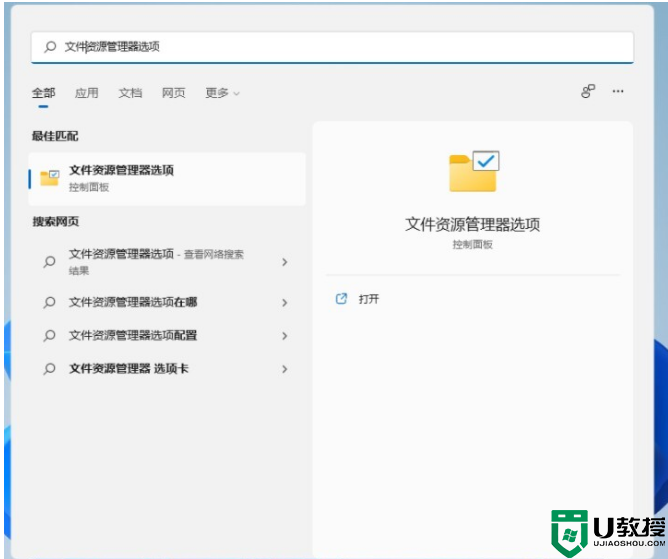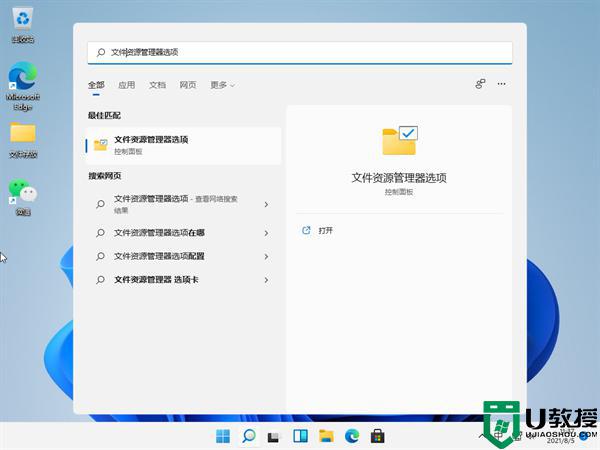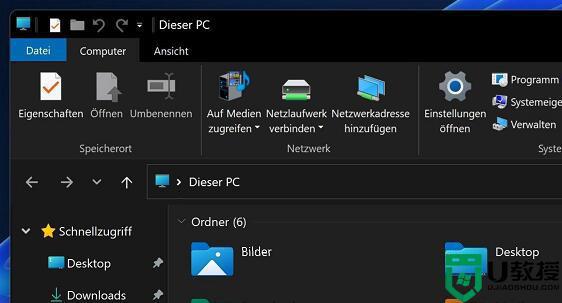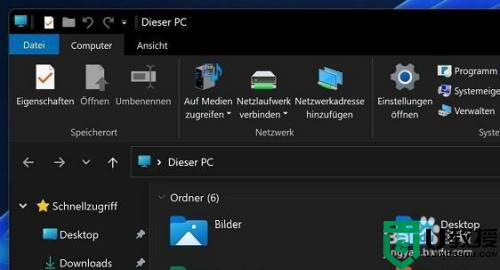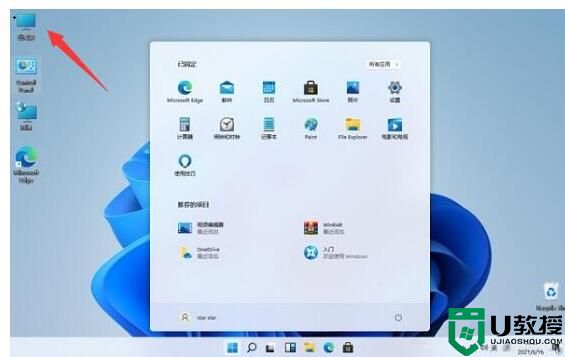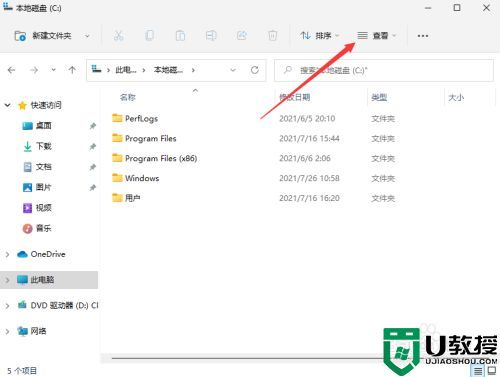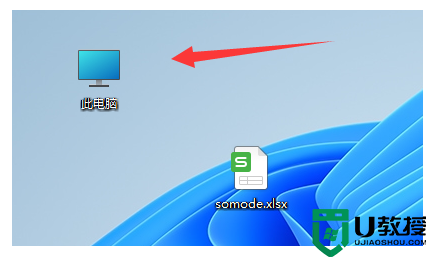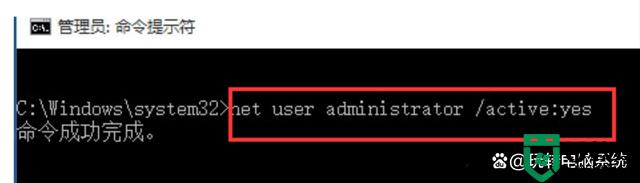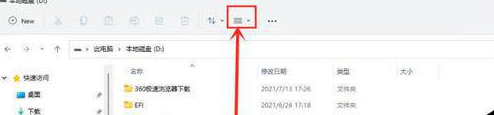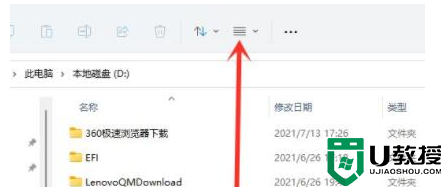win11怎么显示文件后缀名 win11文件名后缀隐藏了怎么办
时间:2022-01-13作者:haoxt
我们知道不同文件都有各自的后缀名,比如常见的exe,docx,txt等等。有用户使用win11最新版发现文件名称都没有后缀,那么win11文件名后缀隐藏了怎么显示出来呢?其实方法很简单,下面小编教大家win11怎么显示文件后缀名的方法。
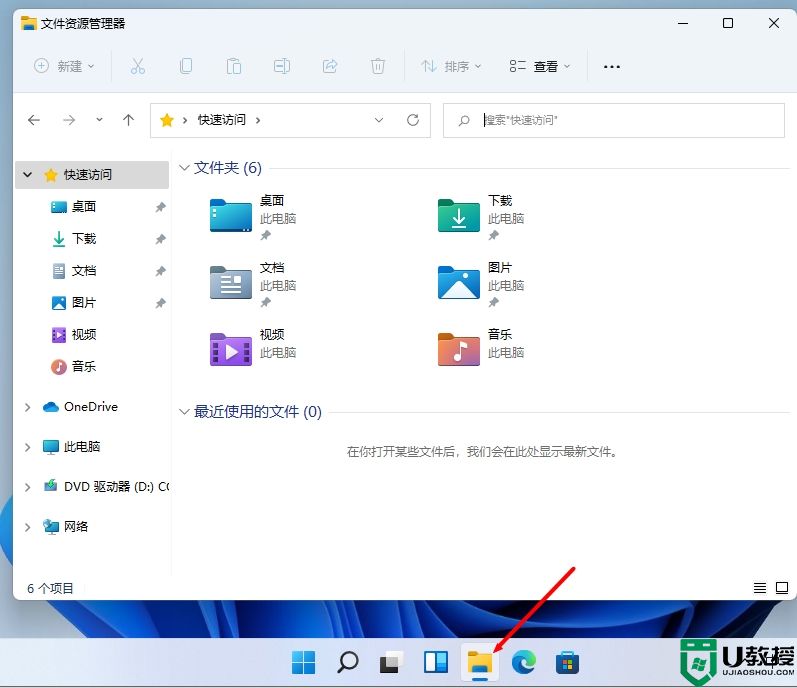
2、顶部有个“查看”,点击查看—显示—文件扩展名。
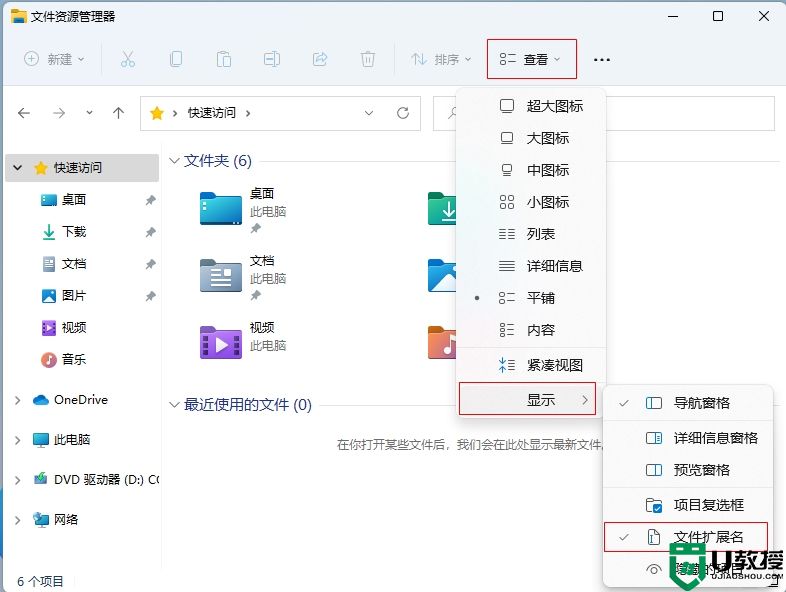
3、这样就可以显示文件后缀名。
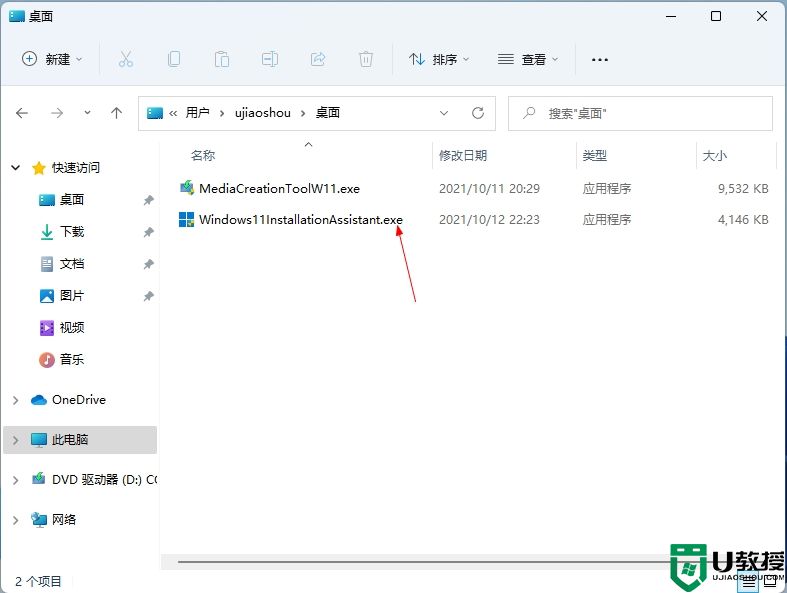
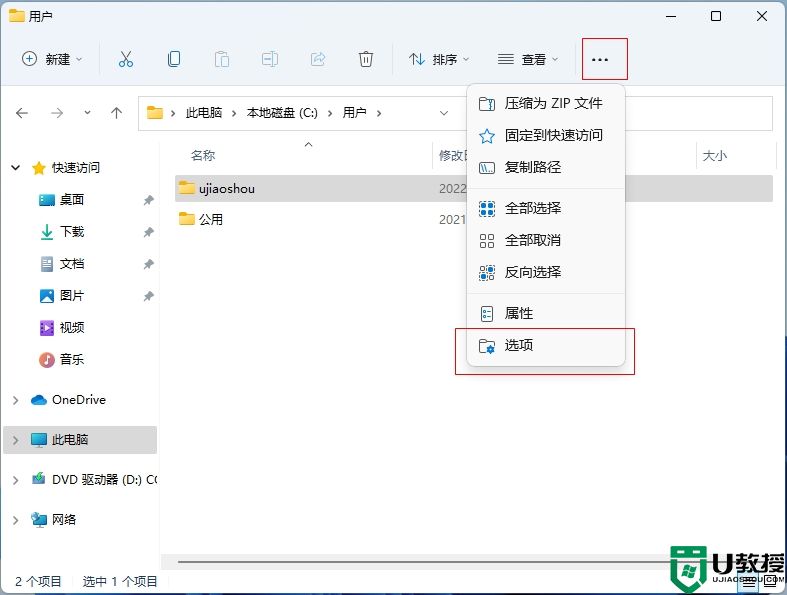
2、在文件夹选项中点击“查看”标签,往下拉找到“隐藏已知文件类型的扩展名”,去除前面的勾,确定。
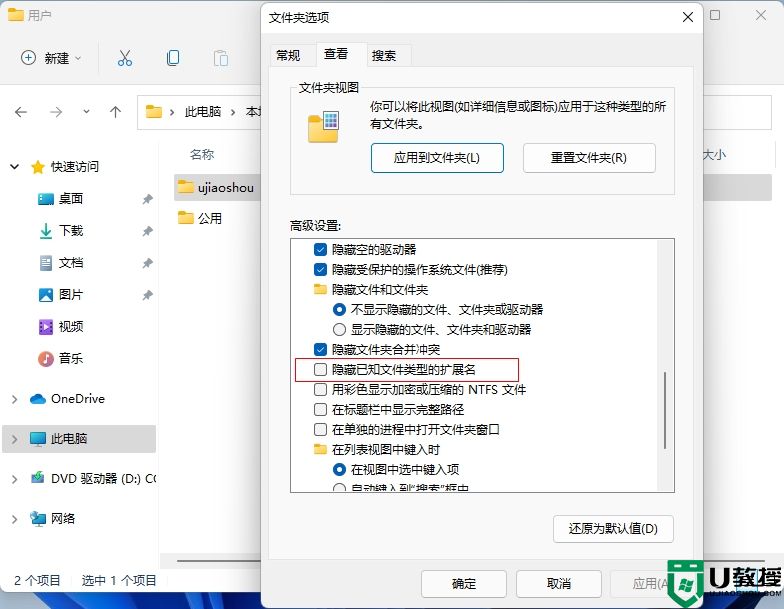
通过上面的方法操作之后,我们就可以显示win11后缀名了,如果你遇到win11文件名后缀隐藏了不知道怎么办,就可以学习下这个教程。
方法一:
1、点击任务栏的“文件资源管理器”图标,或者打开任意的文件夹。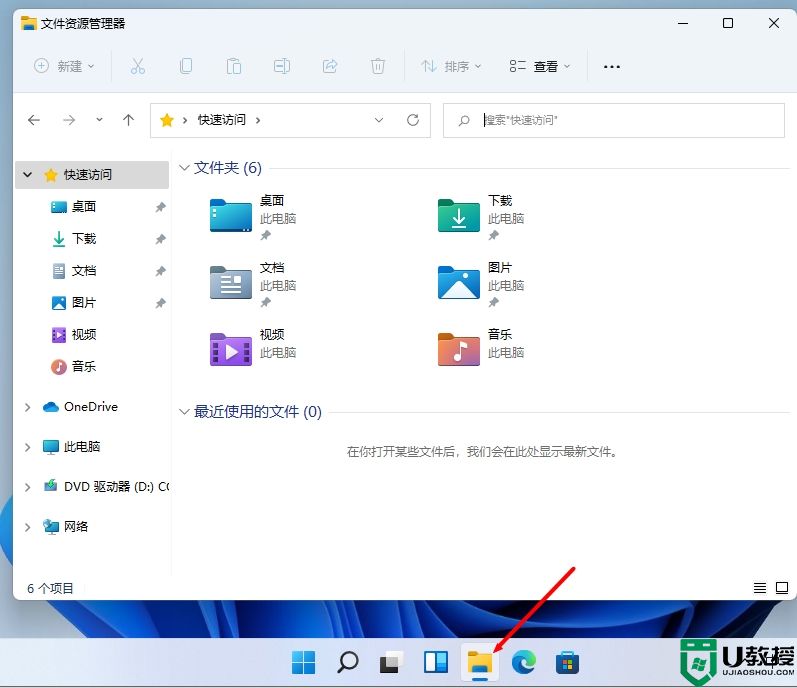
2、顶部有个“查看”,点击查看—显示—文件扩展名。
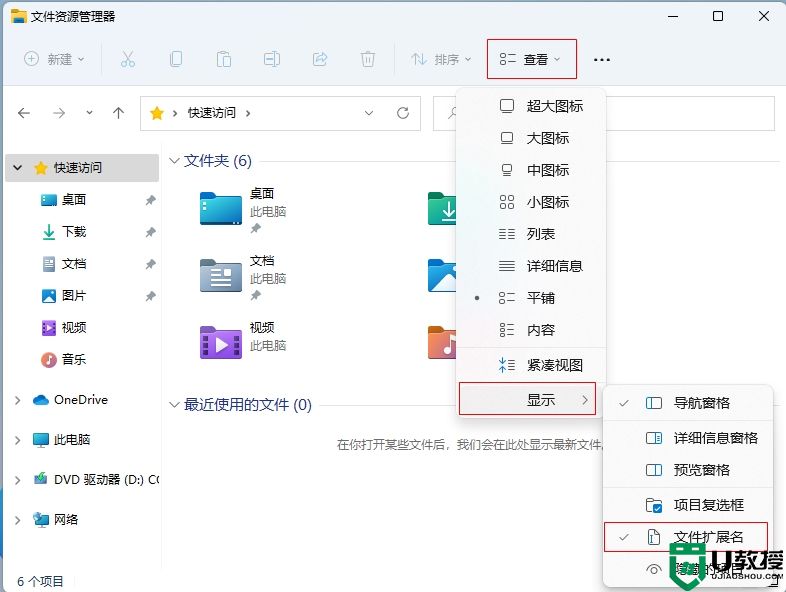
3、这样就可以显示文件后缀名。
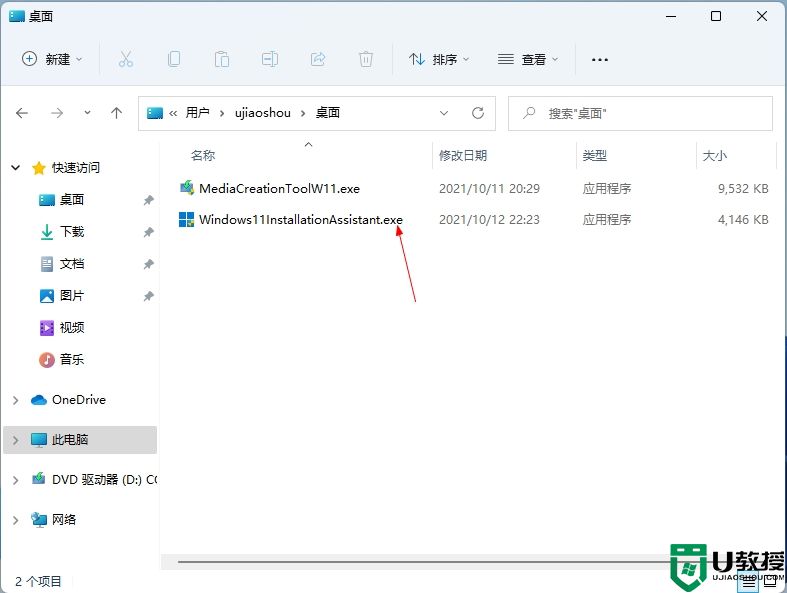
方法二:
1、同样是打开文件资源管理器,或者打开任意文件夹,点击顶部的“三点”图标,在下拉列表中点击“选项”。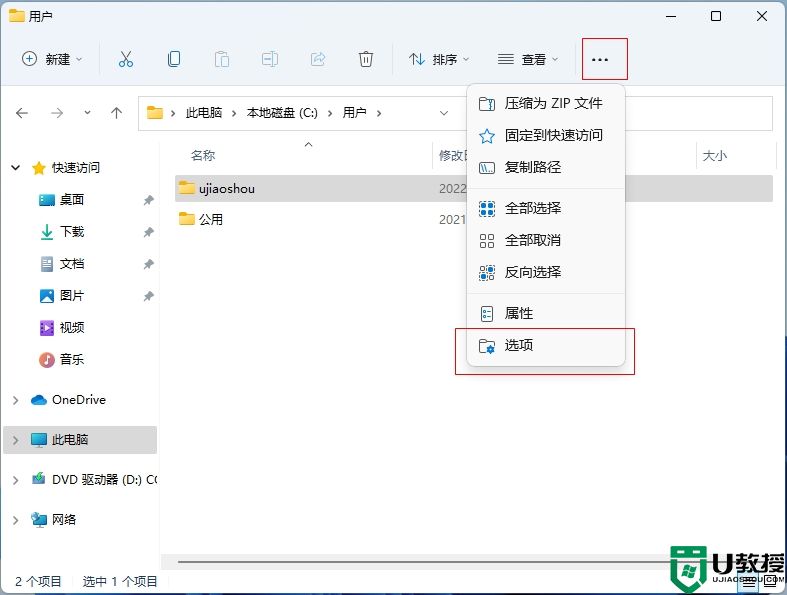
2、在文件夹选项中点击“查看”标签,往下拉找到“隐藏已知文件类型的扩展名”,去除前面的勾,确定。
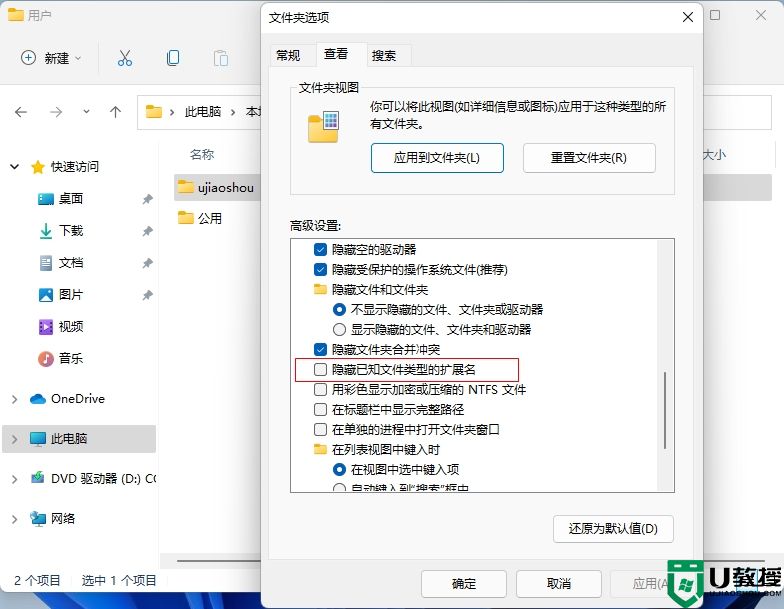
通过上面的方法操作之后,我们就可以显示win11后缀名了,如果你遇到win11文件名后缀隐藏了不知道怎么办,就可以学习下这个教程。